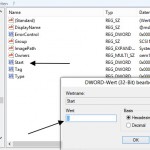 AHCI ist ein Standard für SATA-Festplatten und auch für Raid-Systeme. Ist AHCI im Bios eingestellt, nimmt Windows (ab Vista) das auch als Standard und installiert das Betriebsystem im AHCI-Modus.
AHCI ist ein Standard für SATA-Festplatten und auch für Raid-Systeme. Ist AHCI im Bios eingestellt, nimmt Windows (ab Vista) das auch als Standard und installiert das Betriebsystem im AHCI-Modus.
Es kann ja mal passieren, dass im Bios IDE anstatt AHCI eingestellt ist.
Windows 8, 8.1 und auch Windows 10 erkennen diese Einstellung und nimmt diese auch als Standard. Wer nun auf AHCI umstellen will, muss nicht neu installieren.
WICHTIG: Die alten Tricks von Windows 7 funktionieren hier nicht.
WICHTIG2: Die Festplatte mit dem Betriebssystem gehört auf dem Motherboard immer auf den ersten Steckplatz. Ansonsten kann es passieren, dass durch einen anderen Controller diese Einstellungen nicht übernommen werden. Danke an Peter für den Hinweis.
Mit einem Trick der nur unter Windows 8, Windows 8.1 und Windows 10 funktioniert, lässt sich AHCI als Standard schnell einstellen.
Wir zeigen euch jetzt wie es geht:
Bitte auch die Hinweise weiter unten beachten, falls der Tipp hier nicht zum Erfolg führt.
- Win + R drücken, regedit eintippen und starten
- Zum Pfad: HKEY_LOCAL_MACHINE\SYSTEM\CurrentControlSet\Services\storahci gehen.
- Den Namen Start doppelt anklicken und den Wert auf 0 setzen. (Siehe Bild)
- Nun Neustarten und das Bios über Entf oder F2 je nach Biostyp aufrufen. Schaut im Benutzerbuch nach.
- Dort nun den Controller von IDE auf AHCI umstellen.
Das wars auch schon. Nach einem Neustart ist Windows 8, 8.1 oder Windows 10 nun im AHCI Modus.
Kleiner Tipp: Solltet ihr mit dem Bios unsicher sein, schaut euch die Einstellung erst an, wo sie ist. Dann startet Windows, stellt es um und geht wieder ins Bios. So kann nichts schief gehen.
Und noch ein Tipp von unserem Leser W8-Tester:
Bei mir funzte das nicht, wegen einem Unterschlüssel StartOverride
…habe den besagten Unterschlüssel gelöscht und alles hat wie hier beschrieben funktioniert
Salut
Ein weiterer Tipp von Christian:
Und wenn das alles nichts bringt, in regedit (HKEY_LOCAL_MACHINE\SYSTEM\CurrentControlSet\Services\storahci) den ImagePath auf storahci.sys statt msahci.sys setzen!
Und noch ein Tipp von Gerhardoddworld
das mit dem override hat auch bei mir geklappt (vielen dank)
aber wichtig ist das man da den wert auf 0 setzt, und nicht wie ich einfach wortwörtlich den ordner löscht. Denn windows erstellt diesen Schlüssel/Ordner einfach neu mit dem Wert der vorher das Problem war.

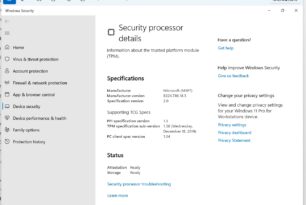




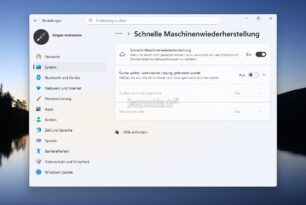

[…] 8 installiert dann beim Start die erforderlichen Treiber. [Quelle] /* jQuery(document).ready(function($){ var shpOptions = […]
Bei mir funzte das nicht, wegen einem Unterschlüssel
StartOverride
Nachdem ich in einem engl. Board darauf gestoßen bin,
habe ich den besagten Unterschlüssel gelöscht und
alles hat wie hier beschrieben funktioniert.
Vielleicht stolpert der ein oder andere auch darüber.
Salut
um welchen unterschlüssel im start override handelt es sich genau? Was sollte ich vielleicht genau löschen?
Mein Problem: AHCI läst sich nicht nachträglich akivieren. Gerätemanager zeigt den Betrieb im SATA-IDE-Modus. Nach Neustsart und sofortiger Biosumstellung von IDE auf AHCI und neustart-speichern erscheint beim start von Windowsbluescreen (inacessible boot modus). Start nur nach Bioseinstellung unter IDE möglich. Derauf diesen Seiten beschrieben Lösungsweg ist bei mir diesmal nicht zielführend.
Alle Registry-Einstellung wieauf diesen Seiten beschrieben durchgeführt (Storahci-Override auf ‚(3) und StartOverride auf (3). Die Registryeinträge mit einem anderen PC (mit anderen Board), wo AHCI funktiert vorsichtshalber verglichen Es zeigte sich eine 100% übereinstimmung. Ich vermute das Windows gar nicht versucht
Ich bin nun einigermaßen ratlos und weiß nicht weiter. Wer weiß rat?
Ausstattung: (AMD-CPU; 970 Extrem3; SSD Samsung 850 EVO, win10 64) (nur eine SSD am ersten (SATA1) Port angeschlossen
StartOverride wird bei einigen zusätzlich noch angezeigt in der Registry im linken Verzeichnisbaum.
Danke für den Tipp, W8-tester.
Hab es im Beitrag mit eingebaut.
[…] […]
[…] – PC neu starten und im BIOS auf AHCI stellen. – Windows komplett starten – AHCI ist aktiv Quelle: deskmodder.de: AHCI nachträglich aktivieren unter Windows 8 Geschrieben von Ralf Entner in Windows 8 um 18:20 Trackbacks Trackback-URL für diesen […]
Vielen Dank für den Tipp mit dem Unterschlüssel StartOverride löschen.
Jetzt funktioniert AHCI nachträglivh auch bei mir.
Geht nicht. Wert war schon auf 0 gesetzt. Habe den StartOveride gelöscht. Programm und Windows beendet. Im BIOS dann auf AHCI gewechselt. Windows crasht beim starten. Im BIOS wieder auf IDE gestellt. Windows startet normal. In der Registry ist der glöschte Schlüssel StartOveride wieder da…
Nachtrag: Jetzt ist auch klar, warum’s nicht geht: Microsoft hat gar keinen Treiber für den JMicron JMB36X Chip auf meinem Mainboard. Dieser wird schlicht von Windows 8 ignoriert, d.h. es gibt nicht mal ein Ausrufezeichen im Gerätemanager. Erst die Installation vom Treiber des Herstellers (darauf achten, dass er WHQL-zertifiziert ist für Windows 8), dann geht das mit dem Umstellen auf AHCI.
Danke für den Hinweis, Philipp.
Hast du denn nur den JMicron nur alleine oder zusätzlich auf dem Mainboard?
Ansonsten hätte ein umstecken auf einen anderen Sata3-Steckplatz geholfen.
[…] […]
Wo findet man diesen Unterschlüssel StartOverride?
Wenn du zum Schlüssel HKEY_LOCAL_MACHINE\SYSTEM\CurrentControlSet\Services\storahci gehst und auf den Pfeil neben storahci klickst muss StartOverride als Unterschlüssel erscheinen.
Also HKEY_LOCAL_MACHINE\SYSTEM\CurrentControlSet\Services\storahci\StartOverride
Wenn nicht, dann ist er bei dir nicht vorhanden.
Hat geklappt. Großes Danke an moinmoin!
Gerne doch
Ich hatte auch das „StartOverride“-Problem! Jetzt hat es endlich geklappt, AHCI zu aktivieren: vielen Dank!
[…] […]
[…] […]
Bei mir hat es auch geklappt mit dem Overdrive. Danke vielmals an alle, die ihr Wissen teilen
Und wenn das alles nichts bringt, in regedit den ImagePath auf storahci.sys statt msahci.sys setzen!
Danke Christian. Hab es oben als Tipp mit aufgeführt.
[…] […]
[…] […]
Habe heute gesehen, dass meine SATA-SSD und SATA- HDD beide auf IDE laufen. War immer der Meinung die Einstellung im BIOS wäre AHCI…. Wie dem auch sei: Ich kann nicht nachträglich auf AHCI umstellen. Windows 8.1 bleibt dann beim Hochfahren hängen. Ich vermute es liegt tatsächlich daran, dass keine AHCI-Treiber im System existieren.
Oder hat sonst noch jmd. Rat? Asus jedenfalls bietet keine an und die von Win7 lassen sich nicht installieren. Echt blöde.
Treiber hat Windows 8.1 an Board. Da brauchst du eigentlich keine.
Du bist genau nach Anleitung vorgegangen? Regedit dann sofort Bios dann neu starten?
[…] […]
hm,
bei mir klappt es einfach nicht
Alle Einstellungen in der registry sind schon so wie hier beschrieben. Dennoch crasht windoof wenn ich es im Bios umstelle. Auch die „Reparatur“ hat da nix erreicht.
Kann das daran liegen, dass die SSD unter einem Asus M2N-e formatiert wurde (das kann kein AHCI). Nun läuft es auf einem ASROCK 970 Extreme und da würde ich gerne endlich AHCI nutzen!?
Man, ist das wirklich so schwierig und muss ich jetzt das ganze System platt machen und neu installieren??
ralleycorse
Hallo ralleycorse,
am formatieren kann es nicht liegen.
Hast du die SSD auch auf dem ersten Sata-Steckplatz?
Ja, ist am SATA1…
Da bin ich dann überfragt. Ganz ehrlich.
*seufz*
Warum finde ich immer die Probleme die noch keiner hatte?
Muss ich bei Gelegenheit wohl mal komplett neu installieren.
Danke trotzdem,
ralleycorse
ich hatte das selbe Problem wie ralleycorse.
HKEY_LOCAL_MACHINE\System\CurrentControlSet\Services\pciide Start auf 3 stellen, runterfahren, auf AHCI stellen, starten, freuen
Hat jemand Erfahrung ob und wie die Umstellung auf AHCI funktioniert, wenn man Windows 8 auf der einen und Windows 7 auf einer anderen Partition installiert hat ?
Muß ich a) die Regedit in Windows 8 ändern und b) auch in Windows 7 ?
danke
Du musst sie unter Win 8 und auch unter Win 7 ändern.Unter Win 7 ist es aber …\services\msahci
Was du versuchen kannst ist: Erst unter Win 7 ändern, zu Win 8 booten ändern und danach neu starten und im Bios den Eintrag ändern.
Gib mal bescheid, wenns geklappt hat.
[…] […]
… klappte anfänglich nicht.
Ich musste zuerst HKEY_LOCAL_MACHINESYSTEMCurrentControlSetServicesstorahci den Wert: Start auf 0 stellen.
Dann im Unterschlüssel StartOverride ebenfalls den Wert: Start auf 0 stellen.
Neustart>Bios umstellen>Bingo!!
Der Unterschlüssel StartOverride verschwand danach automatisch.
Na Hauptsache es hat im Endeffekt funktioniert.
Vielleicht hilft es noch dem einen oder anderen.
Ich habe bereits zweimal auf AHCI umgestellt, das booten hat danach zu lange gedauert. Danach hatte ich ca. 2 Tage Aufwand bis alles wieder im IDE-Modus so lief wie zuvor. Deshalb fürchte ich mich nochmals einen Versuch zu starten.
Hatte bereits am 24.2.14 hier im Forum die Frage gestellt, wie und ob die Umstellung auf AHCI bei Nutzung von zwei Windowsversionen (W7 und W8) funktioniert.
Meine Nachfrage zur Antwort von moinmoin : gibt es denn auf einem computer mehrere Regedit ? Meines Erachtens gibt es nur eine Regedit.
Hallo mchnp006,
scheinbar verwechselst du das Bios mit der Registry.
Das Bios gibt es auf dem PC nur einmal. Aber jede Windows-Version hat seine eigene Registry. Deshalb musst du auch die Umstellung in beiden Systemen sowie im Bios vornehmen. Sonst kommt ein System durcheinander, da die Daten ja mit dem Bios abgeglichen werden beim Start.
Ich hoffe das hilft dir weiter.
Nun habe ich mir doch noch mal die Zeit genommen nachträglich auf AHCI umzustellen. Habe alle hier im Forum gefundenen empfohlenen Änderungen in der regedit 1) in Windows 7 und 2) in Windows 8 vorgenommen. Dann in BIOS auf AHCI umgestellt
Das booten in Windows 7 hat danach sofort funktioniert. Beim booten in Windows 8 bekam ich immer wieder folgende Fehlermeldung : „Auf dem PC ist ein Problem aufgetreten, es muss neu gestartet werden. Es werden einige Fehlerinformationen gesammet, und dann wird ein Neustart ausgeführt.“ Ich habe dann im abgesicherten Modus gebootet. Habe nichts geändert. Habe neu gestartet, danach hat der PC normal gebootet.
Einziges Problem ist jetzt, dass die „Intitializing Adapters“ länger dauert (ca. 15 Sekunden). Weiß jemand woran das noch liegen könnte ?
An sonstens bin ich jetzt happy, dass das booten im AHCI-Modus funktioniert. Allen sei Dank.
Erst einmal schön zu hören (lesen),dass es klappt.
Fahr einmal den Rechner vollständig herunter. Stöpsel alle Geräte (Drucker etc.) ab und starte dann neu.
Er scheint irgendein Gerät nicht zu finden und sucht dementsprechend.
Ein Versuch ist es wert.
Leider hat das Abstöpseln nichts gebracht. Trotzdem danke.
Evtl. sollte ich eine Treiberaktualisierung durchführen ?
Noch ein Hinweis bzgl. der verzögerten Initializierung Adapters
Nach Umstellung auf AHCI kommt beim Booten folgender Hinweis :
„Serial Ata AHCI Bios This version supports only Harddisk and CD-Rom drivers“
Kann die verzögerte Initializierung damit zusammenhängen ?
Durchaus. Bios ist auf dem neuesten Stand?
Festplatten am richtigen Sata (II) Anschluss?
Festplatten am richtigen Anschluss.
Lt. Hersteller (FSC) gibt es für mein BIOS (kein Update (mein PC Esprimo P5925).
Ich denke es ist sicherer, wenn ich keine weiteren Experimente durchführe und die ca. 13 Sekungen beim booten akzeptiere.
Hallo,
bin exakt nach Anleitung vorgegangen – Win 8.1 startet im AHCI-Modus nicht ! Neustart-im BIOS wieder AHCI deaktiviert, aber WINDOWS startet nicht mehr ! F*** …
Marc (LENOVO T61, SAMSUNG 840 EVO SSD, WIMDOWS 8.1 64 BIT
Hallo Marc,
Bios ist auf dem neusten Stand?
Ansonsten einmal den Kommentar von huggenknubbel (21. Februar 2014) durchlesen
Hallo moinmoin,
nochmals ein Hinweis zur verlängerten Bootzeit bzw. „Hänger“ beim Initilizing Adapters:
in einem anderen Forum „http://www.biosflash.com“ habe ich gelesen bzw. die Antwort erhalten, dass ein „Hänger“ im AHCI-Modus normal wäre.
Bei „Initilizing Adapters“ hängt der PC 10 Sekunden
Kannst Du dies bestätigen ?
Nein, normal ist das nicht.
Aber in dem Zusammenhang hatte ich schon mal gelesen, dass hier der Marvell Adapter schuld sein kann.
Deshalb sollte man, wenn auf dem Board ein nativer und ein externer (Marvell) Adapter verbaut sind, die SSD immer auf den ersten Steckplatz setzen. Dort wo der native Adapter angesprochen wird.
Hallo moinmoin,
danke.
Mein Board hat kein Marvell Adapter und SSD ist auf erstem Steckplatz.
Hallo moinmoin,
ich habe geantwortet, daß mein Board kein Marvell Adapter hat. In der Regedit kommt die Bezeichnung Marvell wiederholt vor. Jetzt stellt sich für mich die Frage ob mein Board doch einen Marvell Adapter hat. Bloß wie kann ich dieses feststellen ?
Danke.
Im Gerätemanager unter Netzwerkadapter.
Deaktivieren kannst du ihn im Bios. Musst mal schauen.
Hallo moinmoin,
danke.
Im Gerätemanager steht unter Netzwerkadapter „Intel(R) 82566DM-2-Gibabit Netzwerkverbindung“.
D.h. doch kein Marvell-Adapter ?
Geh mal im Gerätemanager unter Ansicht Ausgeblendete Geräte anzeigen.
Ansonsten wie gesagt ins Bios.
Hallo moinmoin,
jetzt steht unter Netzwerkadapter:
Asynchroner RAS-Adapter
Intel……..
Microsoft Kerneldebugger-Netzwerkadapter
Microsoft-ISATAP-Adapter
Teredo Tunneling Pseudo-Interface
WAN-Miniport (IKEv2)
WAN-Miniport…….
Der Eintrag WAN-Miniport wiederholt sich 8 mal mit unterschiedlichen Klammereinträgen.
Für mich wird es immer verwirrter.
Unter Andere Geräte sind 3 Geräte mit Ausrufezeichen gekennzeichnet
und ein Gerät mit ?
Muss nicht verwirren, sind ja ausgeblendete Geräte.
Und was sagt das Bios?
Hallo moinmoin,
im Bios gibt es keinen Hinweis auf diesen Adapter
Dann weiss ich auch nicht weiter.
Ich habe keinerlei Erfolg mit den oben genannten Tips gehabt. Habe dann im IDE Modus alle IDE Controllertreiber durch den original AMD Chipsatztreiber (A88 Chipsatz)in der Systemsteuerung ersetzt. Man muss dazu auch inkompatible treiber anzeigen lassen und allen warnungen zum Trotz den Treiber installieren. Danach kommt eine Aufforderung zum neustart (AHCI Mode im BIOS wieder einschalten), wobei windows schon deutlich schneller lädt, aber dennoch wegen eines Fehlers neustarten will.
Danach bin ich bei der nach 2 erfolglosen starts auftauchenden Systemreparatur zwei mal auf erweiterte einstelllungen gegangen und konnte irgendwann die Systemstartbedingungen auswählen, nach einem neustart ist man dann in der Lage in den abgesicherten Modus zu kommen wobei Windows anstandslos startete und auch den AMD AHCI Treiber anzeigte!?!?!? Danach gelang ein normaler start im AHCI Modus, sehr rätselhaftes verhalten…. Vieleicht gibt es noch eine andere Methode um schneller in den abgesicherten Modus zu kommen wie unter windows 7.
Vieleicht gibt es noch eine andere Methode um schneller in den abgesicherten Modus zu kommen wie unter windows 7.
Die gibt es. Zum Beispiel einfach die Shift-Taste gedrückt halten und Neu Starten anklicken.
Siehe: In den abgesicherten Modus von Windows 8.x starten
Und noch ein Tipp von unserem Leser W8-Tester:
Bei mir funzte das nicht, wegen einem Unterschlüssel StartOverride
…habe den besagten Unterschlüssel gelöscht und alles hat wie hier beschrieben funktioniert
Salut
danke
mit dem hats geklappt
mfg
Guten Tag die Damen und Herren, ich habe folgendes Problem:
Mein Firmenlappi, ein Lenovo T540p mit einer Samsung 840 Pro Series internen SSD-Festplatte 256GB wird von Samsung Magician nicht erkannt und somit kann auch keine Leistungssteigerung erbracht werden. Die Werte sind zur Zeit unterirdisch.
Ich nutze als OS: Windows 8.1 Enterprise
Prozessor: Intel(R)Core(TM)i7-4700MQ CPU @ 2.40GHz
Controller: Intel(R)8 Series SATA AHCI Controller – 8C03
Die Einstellungen in der regedit sind wie oben beschrieben, alle identisch. Das BIOS ist auf dem neuesten Stand. Leider kann man dort nicht mehr die Festplatteneinstellungen überprüfen. Wenn der Lappi startet kann man nur kurzzeitig erkennen, das die beiden Festplatten erkannt werden. Die Samsung-Festplatte ist die Master. Hab noch eine 2. eingebaut. Die 1TB groß ist.
Hat irgendwer einen Plan, woran das Ganze hier scheitert und ich die Performance erhöhen kann.
Gruß
Hallo Tommy,
wenn es ein Firmen-Läppi ist, warum lässt du dann das nicht die Admins der Firma überprüfen?
Jetzt aber ein paar Fragen:
Wird die SSD denn im Geräte Manager erkannt?
Was ist bei dir unterirdisch?
Lade dir mal AS SSD Benchmark (ganz unten) herunter und teste die SSD
Wozu überhaupt Samsung Magican?
Wenn du sagst, die SSD ist „Master“, (gibt es bei SATA nicht mehr) schau nach, ob die SSD auch auf dem ersten Steckplatz ist.
Als Test kannst du ja mal die 1 TB Platte ab stöpseln und das Lenovo hochfahren.
bei mir hat es von alleine geklappt nach der umstellung im bios. ich brauchte nichts in der registry ändern
[…] […]
Bei mir hat es leider auch nicht geklappt. In der registry war bei storahci der start schon auf 0 und StartOverride hab ich auch gelöscht. Dann hab ich im BIOS ahci eingestellt und es kam beim Starten ein Bluescreen… nachm Umstellen auf IDE hats dann wieder geklappt. Kann mir jemand helfen?
Hast du auch den Tipp von Christian getestet? (Ganz unten im Beitrag)
[…] […]
[…] […]
das mit dem override hat auch bei mir geklappt (vielen dank)
aber wichtig ist das man da den wert auf 0 setzt, und nicht wie ich einfach wortwörtlich den orner löscht. Denn windows erstellt diesen Schlüssel/Ordner einfach neu mit dem Wert der vorher das Problem war.
Hallo Gerhardoddworld,
ich hab es einmal oben als Tipp mit angehängt, da man es so oder eben so machen kann.
Dankeschön.
[…] […]
man muß die entsprechenden Registry Einträge IM ABGESICHERTEN Modus ausführen.Neu starten.Direkt ins Bios gehen und auf AHCI umstellen. fertig.
[…] Problem mit mSata SSD in meinem Predator Schau dies mal nach. __________________ Acer Aspire V3-772G Core i7-4702MQ, Geforce GTX 760M, 16GB DDR3L, […]
Habe erst die anfängliche Anleitung benutzt. Dauernd Systemfreezes und BIOS Abstürze gehabt, dann BIOS zurückgesetzt auf IDE und den 1. Tipp, also:
„Und noch ein Tipp von unserem Leser W8-Tester:
Bei mir funzte das nicht, wegen einem Unterschlüssel StartOverride
…habe den besagten Unterschlüssel gelöscht und alles hat wie hier beschrieben funktioniert
Salut“
Ausgeführt und jetzt läuft alles.
[…] […]
Moin moin, also das löschen des StartOverride hat letztendlich geholfen. Viel Arbeit bis dahin aber bin selber schuld, wer genau liest ist klar im Vorteil ;o)) DANKE!!!
Moin, bei meinem Windows 8.1 waren keine besonderen Änderungen nötig.
Ich konnte AHCI nachträglichen über folgenden Weg einschalten.
PC-Einstellungen -> Update/Wiederherstellung -> Wiederherstellung -> Erweiterter Start – Jetzt neu starten
Sofort ins Bios/UEFI
Von IDE auf AHCI umgeschaltet
Neu gestartet und Windows 8.1 im Abgesicherten Modus starten lassen -> Neu gestartet und Windows 8.1 normal starten lassen.
Es gab keinen Bluescreen und alles funktioniert super.
Ich hoffe dass das kein Einzelfall ist.
MfG
[…] […]
Funktionierte bei mir nicht. Der Tip unter
https://aruqq.de/2013/12/windows-8-1-nachtraglich-von-ide-auf-ahci-umstellen/
funktionierte auf Anhieb.
Danke
[…] AHCI nachträglich aktivieren unter Windows 8, 8.1 und Windows 10 […]